win11开机登录账户进不去怎么办,用户可以进入安全模式打开cmd输入netsh winsock reset回车就可以了,win11是刚刚才发布的系统,总会有点点小毛病,目前就有很多用户卡在登录界面无法登录却不知道解决方法,下面我就告诉大家win11开机登录账户进不去解决方法,希望对大家能够有所帮助。
win11开机登录账户进不去解决方法
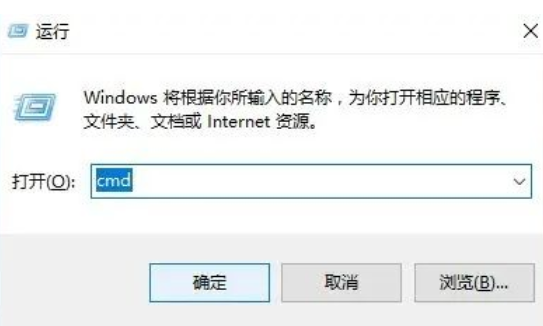
1、首先重启电脑并按住键盘上的“Shift”键。
2、之后依次选择新界面中的‘查看高级修复选项’----‘疑难解答’----‘高级选项’----‘启动设置’。
3、随后点击右下角的‘重启’选项,在重启出来的安全界面中按下“F4”即可进入安全模式。
4、进入安全模式之后按下快捷键“WIN+R”在对话框中输入cmd。
5、输入netsh winsock reset回车,完成操作后重启电脑即可全部搞定了。
相关阅读
热门教程
最新教程